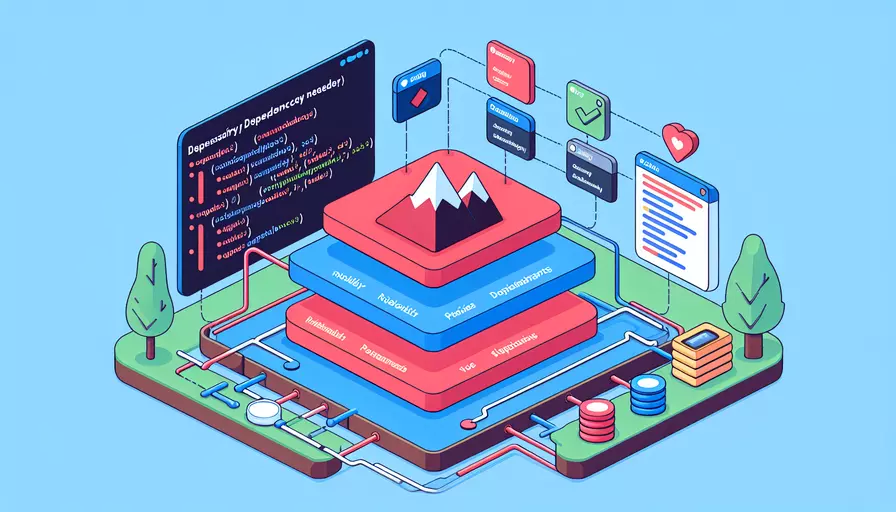
要安装Vue,通常需要以下几个步骤:1、Node.js和npm,2、Vue CLI,3、相关依赖包。 安装这些工具和依赖项将为你提供一个完整的Vue开发环境。接下来,我们将详细解释每个步骤。
一、安装Node.js和npm
首先,你需要安装Node.js,这是一个JavaScript运行环境。Node.js包含npm(Node Package Manager),它是用于管理JavaScript包的工具。
-
下载和安装Node.js:
- 访问Node.js官方网站(https://nodejs.org/)。
- 根据你的操作系统选择合适的版本下载。
- 运行安装程序并按照提示完成安装。
-
验证安装:
- 打开命令行工具(如Terminal或CMD)。
- 输入
node -v和npm -v,确保你看到版本号,这意味着Node.js和npm已经成功安装。
二、安装Vue CLI
Vue CLI(Command Line Interface)是一个基于Node.js的脚手架工具,用于快速创建Vue项目。它提供了一些预配置的模板和工具,使得Vue项目的创建和管理更加方便。
-
全局安装Vue CLI:
- 在命令行工具中输入
npm install -g @vue/cli,这将全局安装Vue CLI。 - 安装过程可能需要几分钟,完成后你可以使用
vue --version验证安装。
- 在命令行工具中输入
-
创建Vue项目:
- 使用命令
vue create my-project创建一个新的Vue项目,其中“my-project”是你的项目名称。 - Vue CLI会询问你一些配置选项,你可以选择默认配置或自定义配置。
- 使用命令
三、安装相关依赖包
在创建好Vue项目之后,你可能需要安装一些额外的依赖包来满足项目的需求。以下是一些常见的依赖包:
-
Vue Router:用于管理Vue应用的路由。
- 安装命令:
npm install vue-router - 配置:在项目的
main.js文件中引入并配置Vue Router。
- 安装命令:
-
Vuex:用于状态管理。
- 安装命令:
npm install vuex - 配置:在项目的
main.js文件中引入并配置Vuex。
- 安装命令:
-
Axios:用于进行HTTP请求。
- 安装命令:
npm install axios - 配置:在需要的组件中引入Axios,并进行HTTP请求操作。
- 安装命令:
四、安装开发工具和插件
为了提高开发效率,你可以安装一些开发工具和插件,例如:
-
Vue Devtools:一个浏览器扩展,用于调试Vue应用。
- 访问Chrome网上应用店或Firefox附加组件页面,搜索“Vue Devtools”并安装。
-
ESLint:用于代码检查和格式化。
- 在创建项目时,Vue CLI会询问你是否要使用ESLint,你可以选择配置ESLint。
-
Prettier:代码格式化工具。
- 安装命令:
npm install prettier - 配置:创建或修改
.prettierrc文件,定义代码格式化规则。
- 安装命令:
五、项目启动与运行
安装完所有必要的工具和依赖包后,你可以启动并运行你的Vue项目:
-
启动开发服务器:
- 在命令行工具中进入你的项目目录:
cd my-project - 运行命令:
npm run serve - 这将启动一个本地开发服务器,你可以在浏览器中访问
http://localhost:8080查看你的Vue应用。
- 在命令行工具中进入你的项目目录:
-
构建项目:
- 当你准备发布项目时,运行命令:
npm run build - 这将创建一个优化后的生产环境构建,输出到
dist目录。
- 当你准备发布项目时,运行命令:
六、总结和建议
总结主要步骤:1、安装Node.js和npm,2、全局安装Vue CLI,3、安装相关依赖包,4、安装开发工具和插件,5、启动与运行项目。
进一步建议:在实际开发过程中,你可能会遇到各种问题和需求。建议多阅读Vue官方文档(https://vuejs.org/)、参与社区讨论(如Stack Overflow、GitHub Issue)、并尝试不同的插件和工具来提升开发效率和项目质量。保持学习和实践,逐步提升自己的Vue开发技能。
相关问答FAQs:
1. Vue.js的安装步骤是什么?
安装Vue.js之前,首先需要确保您的电脑已经安装了Node.js。以下是安装Vue.js的步骤:
步骤一:打开终端或命令提示符,检查Node.js是否已经安装成功。可以运行以下命令来检查:
node -v
如果显示了Node.js的版本号,则表示已经安装成功。
步骤二:使用npm(Node.js的包管理器)来安装Vue.js。在终端或命令提示符中运行以下命令:
npm install vue
这个命令会在您的项目文件夹中创建一个node_modules文件夹,并在其中安装Vue.js及其相关依赖。
步骤三:在您的项目中引入Vue.js。可以通过在HTML文件中添加以下代码来引入Vue.js:
<script src="node_modules/vue/dist/vue.js"></script>
或者,您也可以使用CDN(内容分发网络)来引入Vue.js。在HTML文件中添加以下代码:
<script src="https://cdn.jsdelivr.net/npm/vue"></script>
步骤四:完成安装。现在,您已经成功地安装了Vue.js,可以开始使用Vue.js来开发您的应用程序了。
2. 如何在Vue项目中使用Vue Router?
Vue Router是Vue.js官方提供的路由管理器,用于在Vue应用程序中实现单页面应用程序(SPA)的路由功能。以下是在Vue项目中使用Vue Router的步骤:
步骤一:安装Vue Router。在终端或命令提示符中运行以下命令:
npm install vue-router
步骤二:在您的Vue项目中创建一个路由文件。可以在项目的根目录下创建一个名为router.js的文件,并在其中编写路由配置。
import Vue from 'vue'
import Router from 'vue-router'
Vue.use(Router)
export default new Router({
routes: [
// 定义路由路径和对应的组件
{ path: '/', component: Home },
{ path: '/about', component: About },
{ path: '/contact', component: Contact }
]
})
步骤三:在您的Vue项目的入口文件(通常是main.js)中引入路由文件,并使用路由配置。
import Vue from 'vue'
import App from './App.vue'
import router from './router'
new Vue({
router,
render: h => h(App)
}).$mount('#app')
步骤四:在您的Vue组件中使用路由。可以在组件的模板中使用<router-link>来定义路由链接,使用<router-view>来显示路由组件。
<template>
<div>
<router-link to="/">Home</router-link>
<router-link to="/about">About</router-link>
<router-link to="/contact">Contact</router-link>
<router-view></router-view>
</div>
</template>
这样,您就成功地在Vue项目中使用了Vue Router,可以通过路由链接来切换不同的页面组件了。
3. Vue中的CLI是什么,如何使用它来创建项目?
Vue CLI是Vue.js官方提供的命令行工具,用于快速搭建Vue项目的脚手架。以下是使用Vue CLI来创建Vue项目的步骤:
步骤一:全局安装Vue CLI。在终端或命令提示符中运行以下命令:
npm install -g @vue/cli
步骤二:创建一个新的Vue项目。在终端或命令提示符中运行以下命令:
vue create my-project
这个命令会在当前目录下创建一个名为my-project的新文件夹,并在其中生成一个新的Vue项目。
步骤三:根据提示进行配置。运行vue create命令后,会提示您选择一些项目配置选项,如包管理器、预设配置等。您可以根据自己的需求进行选择。
步骤四:等待项目创建完成。Vue CLI会自动下载项目所需的依赖,并配置好项目的基本文件结构和配置。
步骤五:进入项目文件夹,并启动开发服务器。在终端或命令提示符中运行以下命令:
cd my-project
npm run serve
这个命令会启动一个开发服务器,并在浏览器中打开一个本地开发环境的URL,您可以在其中查看和测试您的Vue应用程序。
通过以上步骤,您就成功地使用Vue CLI创建了一个新的Vue项目,并可以开始在其中进行开发了。
文章标题:写vue要安装什么,发布者:不及物动词,转载请注明出处:https://worktile.com/kb/p/3580544

 微信扫一扫
微信扫一扫  支付宝扫一扫
支付宝扫一扫 